Мы уже обсуждали утилиту под названием погода , которая позволяет проверять информацию о погоде в любом месте из командной строки Linux. Хотя приложение выполняет то, что обещает, его вывод представляет собой не что иное, как набор текста, который требует внимательного прочтения, и, что более важно, вам необходимо сначала установить инструмент в своей системе, чтобы все заработало.
Что, если я скажу, что можно получить информацию о погоде на терминале, не устанавливая никакой утилиты? Да, это возможно, и WTTR.IN делает это возможным. В этой статье мы обсудим, как использовать эту утилиту и некоторые из ее ключевых функций.
WTTR.IN
Так что же такое wttr.in? Это веб-интерфейс для инструмента под названием Wego, утилиты командной строки для получения информации о погоде. Поскольку wttr.in — это веб-утилита, вам не обязательно устанавливать ее локально, поскольку вы можете просто получить к ней доступ с помощью КУЛЬ . А поскольку на серверной стороне используется Wego, выходные данные выглядят так, к
WTTR.IN
ыли созданы утилитой командной строки.Установка и настройка
Как я уже говорил, устанавливать утилиту wttr.inнет необходимости. Однако вам необходимо убедиться, что в вашей системе установлен cURL. Если это не так, вы можете установить его, выполнив следующую команду:
sudo apt-get install curl
Вот и все. Теперь вы можете использовать wttr.inдля проверки информации о погоде.
Использование
В самой простой форме вы можете использовать утилиту wttr.in, выполнив следующую команду:
curl wttr.in
Приведенная выше команда получит информацию о вашем текущем местоположении на основе вашего IP-адреса. Когда я попробовал эту команду, я получил следующий результат.
Установка и настройкаw">
Итак, как видите, wttr.inпредоставляет вам хорошо отформатированную и подробную информацию о погоде за три дня, разбивая каждый день на четыре части: утро, полдень, вечер и ночь.
Если внимательно присмотреться, утилита не смогла определить мое местоположение (Чандигарх, Индия), поэтому она отображала информацию о погоде в Оймяконе в России, что, по-видимому, является местоположением по умолчанию, которое она использует в подобных случаях. Я пробовал эту команду несколько раз, но мне не повезло.
Если вы столкнулись с подобной ситуацией, есть несколько альтернативных способов получить
Использование
я вашего местоположения, например, указав название местоположения. Поскольку я живу в Чандигархе в Индии, я передал информацию о своем местоположении вwttr.in:
curl wttr.in/"Chandigarh"
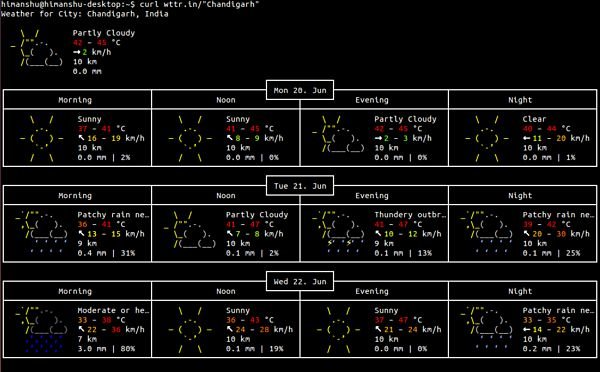
Примечание. Если название места содержит пробелы (например, Нью-Йорк), рекомендуется заключать его в кавычки. Я использую его постоянно, так как в целом это хорошая практика.
Дальше: также можно получить информацию о погоде в аэропортах, используя их трехбуквенные коды IATA. Например, следующая команда предоставит вам информацию о погоде в международном аэропорту Джона Ф. Кеннеди:
curl wttr.in/JFK
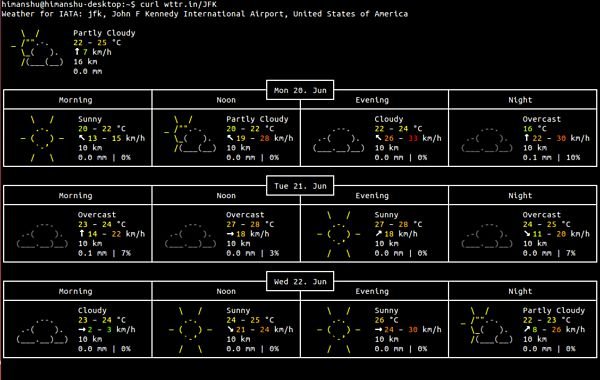
Полный список аэропортов по кодам IATA можно найти в разделе здесь .
Далее вы также можете использовать доменные имена в качестве указателя местоположения. Например, следующая команда предоставит вам информацию о погоде в городе, в котором размещен сервер MTE:
curl wttr.in/@maketecheasier.com
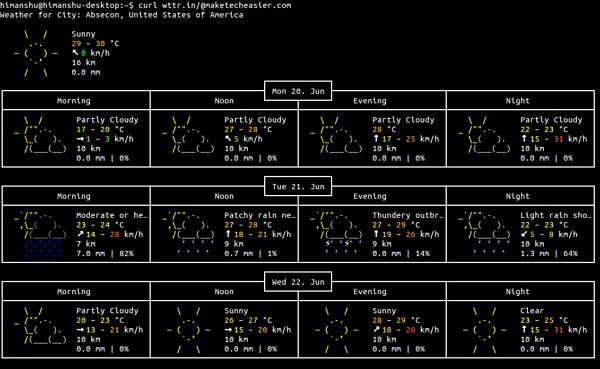
Более того, вы даже можете использовать почтовые индексы для получения информации о погоде. Вот пример, где я использовал почтовый индекс Сан-Хосе:
curl wttr.in/95101
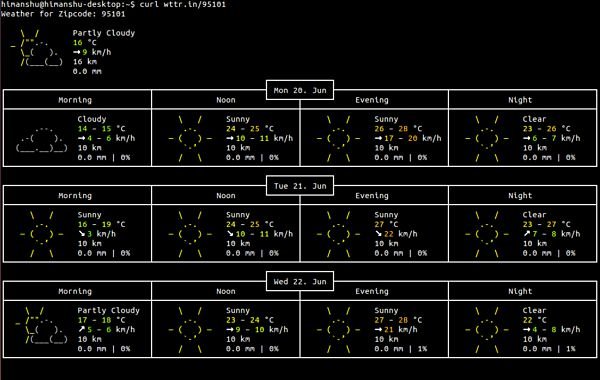
По умолчанию выходные данные, создаваемые wttr.in, выражаются в единицах СИ (метрических). Однако если вы находитесь в США, где USCS используется по умолчанию, вы можете изменить метрику, добавив «?u» в конце команды. Вот пример:
curl wttr.in/95101?u
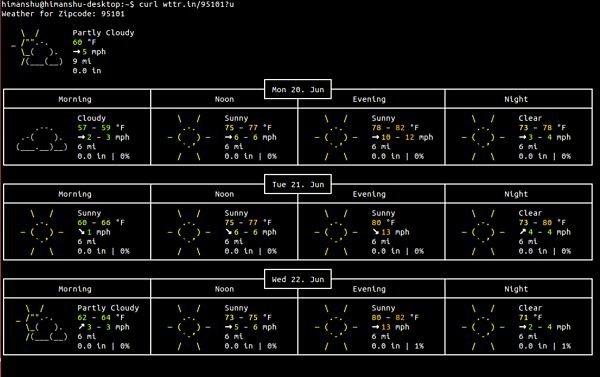
Вы можете видеть, что все значения Цельсия были изменены на значения, основанные на температурной шкале Фаренгейта.
Заключение
Первое и очевидное преимущество wttr.inзаключается в том, что он доступен через Интернет, то есть вам не нужно устанавливать его, чтобы использовать. Во-вторых, результат, который он производит, является всеобъемлющим и визуально привлекательным — как если бы его создала утилита с графическим интерфейсом. В-третьих, и это самое главное, его могут легко использовать как профессионалы командной строки, так и новички. Все это дает множество причин попробовать wttr.in.


